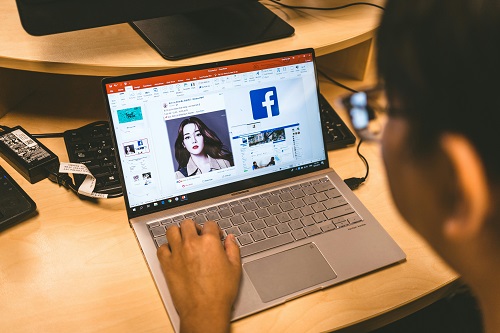Kamu bisa memakai fitur musik untuk meningkatkan daya tarik visual dan emosional. Musik dapat menciptakan suasana tertentu yang mendukung tema presentasi, seperti energi positif, ketegangan, atau inspirasi. Efek suara yang sesuai dapat membantu audiensmu menjadi lebih terlibat secara emosional dengan konten yang disampaikan.
| Baca juga: Cara Menghapus Akun Microsoft Di Laptop Windows 11 dengan Mudah |
Musik dapat digunakan untuk menekankan poin penting dalam presentasi, seperti kesimpulan atau momen dramatis. Lagu atau efek suara yang relevan dapat membantu audiens mengingat pesan utama dengan lebih baik.
Musik latar yang lembut dapat membantu menjaga perhatian audiens, terutama dalam presentasi yang panjang. Ini membantu kamu menciptakan pengalaman yang lebih menarik dibandingkan hanya mendengarkan pembicaraan atau melihat slide statis.
Musik juga dapat digunakan untuk membuat transisi antar slide terasa lebih mulus, terutama dalam presentasi dengan banyak perubahan visual. Efek suara juga bisa digunakan untuk mempertegas perubahan besar dalam isi presentasi.
Menggunakan musik yang relevan menunjukkan kamu telah berusaha membuat presentasi lebih menarik dan kreatif. Ini memberikan kesan profesionalisme, terutama saat presentasi digunakan untuk tujuan bisnis atau akademis.
Dengan menambahkan musik di PowerPoint, kamu dapat menciptakan pengalaman presentasi yang lebih dinamis, berkesan, dan efektif untuk audiens.
Berikut adalah langkah-langkah untuk menambahkan musik di Microsoft PowerPoint:
-Buka file PowerPoint yang ingin kamu tambahkan musiknya.
-Klik slide tempat kamu ingin memulai pemutaran musik. Biasanya, slide pertama jika musik akan diputar sepanjang presentasi.
-Klik tab "Insert" (Sisipkan) di menu atas.
-Pilih "Audio" di bagian kanan, lalu klik "Audio on My PC" untuk memilih file musik dari komputer.
-Pilih file musik yang diinginkan (format MP3, WAV, dll.) dan klik "Insert".
-Jika menggunakan versi yang mendukung, Kamu dapat memilih "Online Audio" untuk mencari musik secara online.
-Setelah musik ditambahkan, ikon speaker akan muncul di slide. Pilih ikon tersebut, lalu buka tab "Playback" (Pemutaran) di menu atas.
Ada beberapa opsi yang bisa kamu gunakan seperti "Automatically" agar musik mulai saat presentasi berjalan. Kemudian ada opsi "Play Across Slides" agar musik tetap berjalan selama seluruh presentasi. Kemudian ada juga "Loop until Stopped" yang membuat musik bisa diputar berulang-ulang.
Jika kamu tidak ingin ikon speaker terlihat saat presentasi, centang opsi "Hide During Show" di tab Playback.
Klik "Slide Show" dan pilih "From Beginning" untuk memastikan musik berjalan sesuai keinginan Kamu. Format file musik harus kompatibel dengan PowerPoint. Kamu bisa gunakan format MP3 dan WAV yanh paling aman digunakan.
Jika ingin menambahkan lebih dari satu lagu, kamu bisa menyisipkannya pada slide berbeda dan mengatur transisinya.
Cek Berita dan Artikel yang lain di
Google News